Màn hình trắng là gì? Nguyên nhân, cách khắc phục hiệu quả

Trong quá trình sử dụng laptop, chắc hẳn bạn đã từng gặp phải lỗi màn hình trắng, không hiển thị bất kỳ nội dung nào. Màn hình trắng ở laptop, máy tính không chỉ khiến công việc bị gián đoạn mà còn có thể là dấu hiệu của những hư hỏng nghiêm trọng bên trong thiết bị.
Cùng Sforum tìm hiểu nguyên nhân gây ra lỗi màn hình trắng trên laptop, cũng như những cách khắc phục hiệu quả để giúp thiết bị của bạn hoạt động bình thường trở lại trong bài viết dưới đây nhé!
Xem thêm: Màn hình laptop bị vàng: Nguyên nhân và cách sửa hiệu quả

Màn hình trắng là gì?
Màn hình máy tính màu trắng là tình trạng màn hình chỉ hiển thị một màu trắng toàn bộ, không có biểu tượng, văn bản hay hình ảnh nào. Đây là lỗi có thể xuất hiện do nhiều vấn đề khác nhau, từ các hỏng hóc vật lý cho đến lỗi xuất hiện trong quá trình xử lý của phần mềm.

Tình trạng này khiến bạn không thể thao tác hay quan sát được nội dung trên máy tính. Mặc dù laptop vẫn có thể đang hoạt động ở chế độ nền, nhưng toàn bộ hình ảnh hiển thị đã bị gián đoạn. Hiện tượng màn hình trắng có thể xảy ra ngay từ lúc laptop của bạn được mở nguồn lên hoặc trong khi đang dùng với các công việc hằng ngày.
Nếu bạn đang gặp lỗi màn hình trắng trên laptop hoặc máy tính và đã thử các cách khắc phục nhưng vẫn chưa hiệu quả, có lẽ đây là thời điểm thích hợp để cân nhắc nâng cấp thiết bị. Dưới đây là danh sách các mẫu laptop đang được quan tâm nhiều tại CellphoneS, có thể là lựa chọn tốt cho bạn.
[Product_Listing categoryid="2197" propertyid="" customlink="https://cellphones.com.vn/laptop/ai.html" title="Danh sách Laptop AI đang được quan tâm nhiều tại CellphoneS"]
Biểu hiện màn hình trắng ở laptop, máy tính
Một số trường hợp, màn hình đột nhiên chuyển sang màu trắng hoàn toàn, không hiển thị bất cứ nội dung gì, giống như bị “đóng băng” mà không có cách nào thoát ra. Có lúc, màn hình không trắng hoàn toàn nhưng lại xuất hiện những vệt sáng dọc hoặc ngang, khiến hình ảnh bị méo mó, không thể sử dụng được.
Nhiều người gặp tình trạng laptop vẫn chạy, đèn nguồn vẫn sáng, quạt tản nhiệt hoạt động bình thường nhưng màn hình chỉ có một màu trắng xóa, không hiển thị hình ảnh hay chữ. Cũng có trường hợp màn hình lúc đầu hoạt động bình thường, nhưng chỉ sau vài phút thì đột nhiên trắng xóa mà không hề có dấu hiệu báo trước.

Nguyên nhân màn hình laptop bị trắng
Lỗi màn hình trắng có thể do nhiều nguyên nhân khác nhau, từ những lỗi đơn giản như lỏng cáp kết nối cho đến những lỗi nghiêm trọng hơn như hỏng màn hình hoặc lỗi phần cứng bên trong.
Trường hợp máy bị rơi, va đập mạnh hoặc gặp phải chất lỏng có thể gây ra lỗi màn hình trắng ngay lập tức. Nếu máy không có bất kỳ tác động vật lý nào, nguyên nhân có thể đến từ lỗi phần mềm, driver hoặc lỗi bo mạch chủ. Một số trường hợp, màn hình trắng xuất hiện sau khi cập nhật Windows hoặc cài đặt một phần mềm mới, cho thấy vấn đề có thể liên quan đến xung đột phần mềm hoặc driver đồ họa.
Ngoài ra, với những chiếc laptop đã sử dụng lâu năm, linh kiện bên trong có thể bị hao mòn hoặc xuống cấp, dẫn đến tình trạng chập chờn và gây lỗi màn hình.
Xem thêm: Cách khắc phục lỗi màn hình máy tính bị sọc ngang mờ

Cách khắc phục lỗi màn hình laptop bị trắng
Màn hình laptop bỗng dưng chuyển sang màu trắng xóa là một trong những lỗi thường gặp, gây không ít phiền toái cho người dùng. Đừng lo lắng, nội dung sau sẽ hướng dẫn chi tiết cách khắc phục lỗi màn hình laptop bị trắng một cách hiệu quả.
Lỗi màn hình trắng do nhiễm nước
Nước là kẻ thù số một của thiết bị điện tử. Nếu laptop chẳng may bị đổ nước lên bàn phím hoặc màn hình, chất lỏng có thể len lỏi vào bên trong và gây ra hiện tượng chập mạch. Màn hình trắng hoàn toàn có thể là dấu hiệu cho thấy nước đã ảnh hưởng đến linh kiện bên trong.
Trong trường hợp này, điều đầu tiên cần làm là tắt máy ngay lập tức, rút sạc và tháo pin (nếu có thể). Nếu laptop còn nóng, không nên dùng máy sấy vì nhiệt độ cao có thể làm hỏng linh kiện. Thay vào đó, đặt laptop ở nơi thoáng mát và có thể dùng túi hút ẩm để giúp hút nước nhanh hơn.

Nếu màn hình vẫn trắng sau khi máy đã khô hoàn toàn, có thể nước đã gây hư hại nặng hơn đến cáp màn hình hoặc bo mạch. Lúc này, tốt nhất nên mang máy đến trung tâm sửa chữa để kiểm tra kỹ hơn.
Lỗi màn hình trắng do lỗi từ cáp màn hình
Cáp màn hình là bộ phận kết nối giữa bo mạch chủ và màn hình, truyền tín hiệu hình ảnh. Nếu cáp bị lỏng, đứt hoặc hư hỏng, tín hiệu không thể truyền đi đúng cách, khiến màn hình trắng hoặc nhấp nháy bất thường.
Một cách kiểm tra đơn giản là thử đóng/mở màn hình nhiều lần, nhẹ nhàng điều chỉnh góc màn hình xem có sự thay đổi nào không. Nếu màn hình lúc trắng, lúc hoạt động bình thường, rất có thể cáp màn hình đã bị lỏng hoặc hỏng.
Trong trường hợp này, bạn có thể tháo laptop ra để kiểm tra và cắm lại cáp màn hình. Tuy nhiên, nếu không có kinh nghiệm, tốt nhất không nên tự tháo máy mà nên mang đến thợ sửa chữa chuyên nghiệp. Nếu cáp bị đứt hoặc hư hỏng nghiêm trọng, việc thay cáp là điều cần thiết để khôi phục màn hình.

Màn hình bị trắng do lỗi phần cứng
Lỗi phần cứng là một trong những nguyên nhân phức tạp và khó khắc phục nhất khi lỗi màn hình laptop bị trắng. Các bộ phận như bo mạch chủ, card đồ họa, RAM hoặc chipset điều khiển màn hình bị hỏng, dẫn đến tình trạng này.
Một cách kiểm tra nhanh là kết nối laptop với một màn hình ngoài qua cổng HDMI hoặc VGA. Nếu màn hình ngoài hiển thị bình thường, chứng tỏ lỗi nằm ở màn hình laptop. Ngược lại, nếu màn hình ngoài cũng bị trắng, có thể lỗi nằm ở card đồ họa hoặc bo mạch chủ.
Trong nhiều trường hợp, việc tháo RAM ra và lắp lại cũng sẽ giúp khắc phục lỗi nếu nguyên nhân đến từ bộ nhớ. Nếu laptop có card đồ họa rời, thử tháo và vệ sinh card cũng sẽ giúp cải thiện tình trạng màn hình trắng.
Nếu các bước trên không mang lại kết quả, khả năng cao laptop bị lỗi phần cứng nghiêm trọng và cần được kiểm tra, sửa chữa bởi kỹ thuật viên chuyên nghiệp.

Màn hình bị trắng do màn hình laptop bị hư
Nếu bạn đã thử mọi cách mà vẫn màn hình trắng, rất có thể bản thân màn hình laptop đã bị hỏng. Điều này thường xảy ra sau một thời gian dài sử dụng hoặc do tác động mạnh khiến màn hình bị nứt hoặc hỏng panel bên trong.
Cách đơn giản nhất để xác định là kết nối thiết bị với màn hình ngoài. Nếu màn hình ngoài hiển thị bình thường nhưng vẫn màn hình trắng, khả năng cao là màn hình laptop đã hư.
Trong trường hợp này, giải pháp duy nhất là thay màn hình mới. Chi phí thay màn hình tùy thuộc vào loại màn hình và dòng laptop, nhưng đây là một trong những lỗi cần xử lý nhanh chóng để tiếp tục sử dụng máy.

Những lưu ý để tăng tuổi thọ sử dụng màn hình laptop
Màn hình máy tính là bộ phận quan trọng nhưng cũng rất dễ hỏng nếu không được bảo quản đúng cách. Để tránh gặp phải lỗi màn hình trắng hoặc các vấn đề khác, hãy chú ý một số điều sau:
- Không nên đóng/mở màn hình quá mạnh, vì điều này có thể làm lỏng cáp hoặc gây nứt panel bên trong. Khi lau màn hình, hãy sử dụng khăn mềm và dung dịch chuyên dụng, tránh dùng khăn giấy hoặc nước thường vì có thể làm trầy màn hình.
- Hạn chế để máy tính ở những nơi có nhiệt độ cao hoặc độ ẩm cao, vì môi trường này có thể làm hỏng linh kiện bên trong. Khi không sử dụng, nên tắt màn hình hoặc đặt máy ở chế độ ngủ để giảm áp lực lên tấm nền.
- Nếu cần di chuyển máy, hãy sử dụng túi chống sốc để tránh va đập. Những tác động nhỏ tích lũy theo thời gian có thể làm hỏng màn hình mà bạn không nhận ra.
Với những biện pháp trên, bạn có thể kéo dài tuổi thọ màn hình thiết bị, giảm nguy cơ gặp lỗi màn hình trắng và đảm bảo thiết bị luôn hoạt động ổn định.

Lỗi màn hình trắng thường bắt nguồn từ nhiều nguyên nhân khác nhau, từ những vấn đề đơn giản như cáp màn hình lỏng đến những hư hỏng nghiêm trọng liên quan đến phần cứng. Việc xác định đúng nguyên nhân là bước quan trọng giúp bạn có cách khắc phục hiệu quả, tránh tình trạng sửa chữa không cần thiết hoặc tốn kém.
Nếu lỗi chỉ xuất phát từ phần mềm hoặc cáp màn hình, bạn hoàn toàn có thể tự kiểm tra và xử lý. Tuy nhiên, nếu vấn đề liên quan đến phần cứng bên trong như bo mạch chủ hay màn hình bị hư, tốt nhất nên mang máy đến trung tâm sửa chữa để được kiểm tra và thay thế linh kiện nếu cần.
Hy vọng với những thủ thuật máy tính trên, bạn có thể nhanh chóng khắc phục lỗi màn hình trắng và kéo dài tuổi thọ cho máy của mình!
- Xem thêm: Máy tính - Laptop - Tablet





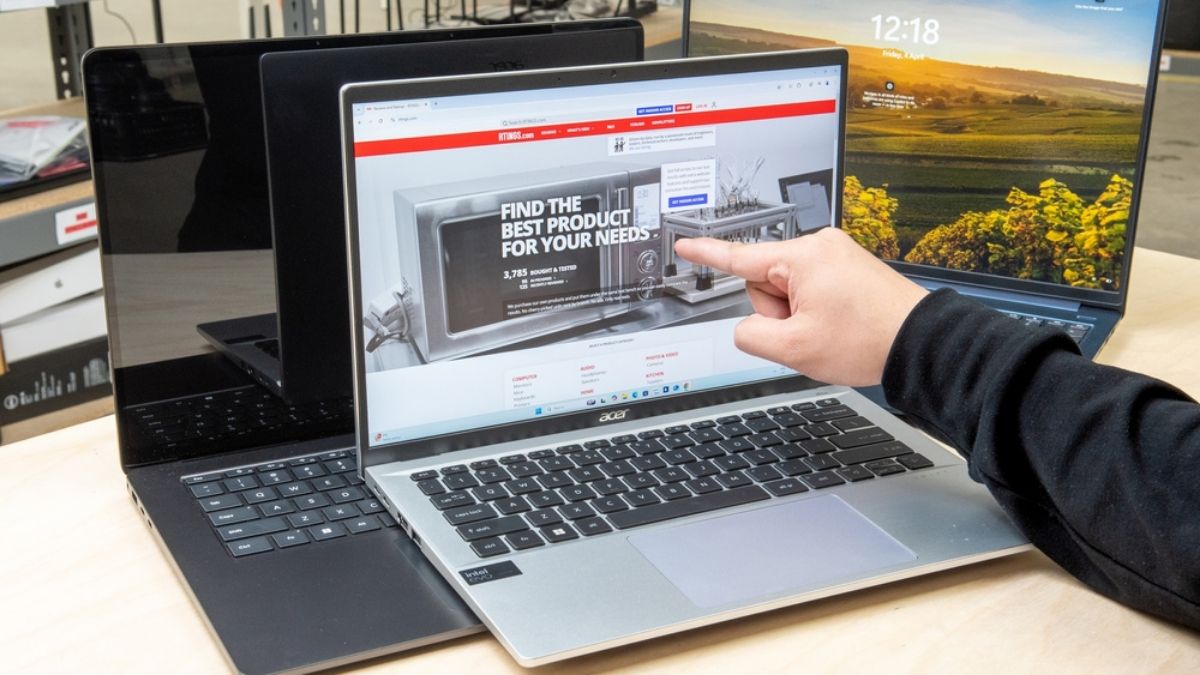


Bình luận (0)